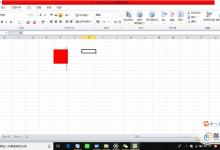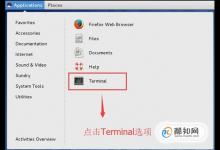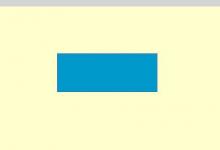HP LaserJet M254彩色打印机颜色不对怎么调?
来源:好再见网 2021-02-10 12:00:08
在使用一些普通硒鼓的情况下经常会出现颜色不准的问题,这时除了更换硒鼓我们还可以使用软件较准功能来轻松解决,彩色打印机颜色不准问题,我们可以自己调,该怎么操作呢?下面我们就来看看详细的教程。
打印机来的颜色很淡饱和度不够,看上云很平淡,如图效果。

在打印机操作面板中,按一下【OK】键进入操作菜单。

通过左右箭头按钮,切换到菜单“系统设置”,点击【OK】键进入。

进入后再通过左右按钮,找到“打印质量”,点击【OK】键再进入。

找到“色彩校准”功能 ,点击【OK】键,打印机自动进行颜色校准。

完成后,再进入打印演示面看一下效果,对比一下颜色好了很多。

如果通过校准颜色还是不很的话,可能就需要更换硒鼓再试试了。

以上就是惠普彩色打印机颜色不对调整的技巧,希望大家喜欢,请继续关注生活。
本文标签: